Oldja fel az Apple ID azonosítóját, távolítsa el a képernyőn megjelenő jelszót, kerülje meg az áttekintési időt.
- Nyissa fel az Apple ID-t
- Az iCloud aktiválási zár megkerülése
- Doulci iCloud feloldó eszköz
- Factory Az iPhone feloldása
- Az iPhone jelszó megkerülése
- Állítsa vissza az iPhone jelszavát
- Nyissa fel az Apple ID-t
- Oldja fel az iPhone 8 / 8Plus zárolását
- iCloud zár eltávolítása
- iCloud Unlock Deluxe
- iPhone Lock Screen
- Oldja fel az iPad zárolását
- Oldja fel az iPhone SE alkalmazást
- Oldja fel a Tmobile iPhone alkalmazást
- Távolítsa el az Apple ID jelszavát
Keresse meg elfelejtett Apple ID jelszavát Windows / Mac / iPhone / iPad készülékeken
 Frissítve: Lisa Ou / 02. március 2021. 16:30
Frissítve: Lisa Ou / 02. március 2021. 16:30Ha nem emlékszik az Apple ID jelszavára, akkor az összes Apple szolgáltatásból kizárt. Ahhoz, hogy újra bejelentkezhessen az Apple-fiókjába, jobb, ha először megtalálja az elfelejtett Apple ID-jelszót. Vagy használhat harmadik féltől származó eszközöket az Apple ID jelszavának helyreállításához és visszaállításához a biztonsági kérdések megválaszolása nélkül.

Ebből a cikkből könnyen megtalálhatja az Apple ID jelszavának megtalálását telefonján vagy számítógépén. Nincs szükség technikai háttérre. Eltávolíthatja és megkerülheti iCloud aktiválási zár egyedül és gyorsan.

Útmutató
1. Az elfelejtett Apple ID jelszó megtalálásának legjobb módja Windows és Mac rendszeren
Valóban elvégezheti az Apple ID jelszó visszaállítását elfelejtettem és az iCloud. De ha elfelejtette az Apple azonosítóját és a jelszavát, akkor jobb, ha a FoneLab iOS Unlocker programot használja. Az Apple ID-fiókeltávolító eszköz eltávolíthatja a régi Apple ID-fiókot, és létrehozhat egy új Apple ID-fiókot. Személyes adatok megadása nélkül eltávolíthatja a korábbi Apple azonosítót és jelszót. A zárolási képernyő jelszavának megadása után megtudhatja és visszaállíthatja az elfelejtett Apple ID jelszót.
- Távolítsa el és módosítsa az Apple ID-t és jelszót az e-mail cím, a biztonsági kérdések és egyéb kapcsolódó információk megadása nélkül.
- Kerülje meg az iCloud Activation Lock beragadt képernyőjét, és távolítsa el közvetlenül a régi Apple ID-t.
- Teljes mértékben támogatja az iOS 15 és korábbi verzióit futtató legújabb iPhone 14/13/12/11/8/XS/XR/X/7/6/SE/6s/17 stb.
- Kompatibilis a Windows 11/10/8.1/8/7/XP/Vista és a Mac OS X 10.7 vagy újabb verziókkal (beleértve a macOS 10.15 Catalinát is).
- Biztonságos, tiszta és könnyen használható kezdőknek és szakértőknek.
A FoneLab segít az iPhone képernyőjének feloldásában, eltávolítja az Apple ID-t vagy annak jelszavát, eltávolítja a képernyő idejét vagy korlátozási jelszavát másodpercben.
- Segít az iPhone képernyő feloldásában.
- Eltávolítja az Apple ID-t vagy annak jelszavát.
- Távolítsa el a képernyő idejét vagy a korlátozási jelszót másodpercben.
1 lépésIngyenes letöltés, telepítés és indítás a FoneLab iOS Unlocker alkalmazással. Csatlakoztassa iOS eszközét ehhez a számítógéphez villám USB kábellel. A képernyőn válassza az Apple ID eltávolítása lehetőséget.

2 lépésÉrintse meg a Trust elemet iPhone vagy iPad eszközén. Írja be a képernyőzár jelszavát. Most kattintson a Start gombra az Apple ID eltávolítása képernyőn. Az Apple ID eltávolító teljesen eltávolíthatja az Apple azonosítót és jelszót az iPhone készülékről.

3 lépésHa korábban engedélyezte az iPhone keresése funkciót, kövesse a képernyőn megjelenő varázslót minden beállítás visszaállítása. Ne válassza le iPhone készülékét, amíg az Apple ID jelszó eltávolítási folyamat be nem fejeződik.

Megjegyzés: Ne törölje az összes tartalmat és beállítást, és ne frissítse vagy tárolja az iPhone készüléket az iTunes segítségével. Ellenkező esetben előfordulhat, hogy iPhone-ja összekapcsolódik az előző Apple ID-vel, és akár blokkolva is lehet.
2. Hogyan lehet megtalálni az Apple ID jelszavát iPhone-on és iPad-en
Ha nincs számítógép a közelben, megtalálhatja és helyreállíthatja az Apple ID jelszavát az iDevice-en is. Látogathat az appleid.apple.com vagy az iforogot.apple.com címre oldja fel az Apple ID-t vezeték nélkül. Később megteheti változtassa meg az Apple ID jelszavát az iPhone beállításai között.
1 lépésA pop-art design, négy időzóna kijelzése egyszerre és méretének arányai azok az érvek, amelyek a NeXtime Time Zones-t kiváló választássá teszik. Válassza a Elfelejtette Apple azonosítóját vagy jelszavát az appleid weboldalán. Vagy megkaphatja az Apple ID fiók oldalát az iforgot-tól is.
2 lépésTöltse ki Apple ID-fiókjának adatait. Választ folytatódik továbbmenni.
3 lépésEllenőrizze a születésnapját. Között válassza az Apple ID jelszó-visszaállítási módját Kapjon egy e-mailt és a Válaszold meg a biztonsági kérdéseket.
4 lépésFogadja meg az Apple ID jelszó-visszaállító linkjét a társított e-mail címről. Vagy válaszolhat a megjelenített biztonsági kérdésekre, és manuálisan visszaállíthatja az Apple ID jelszavát.
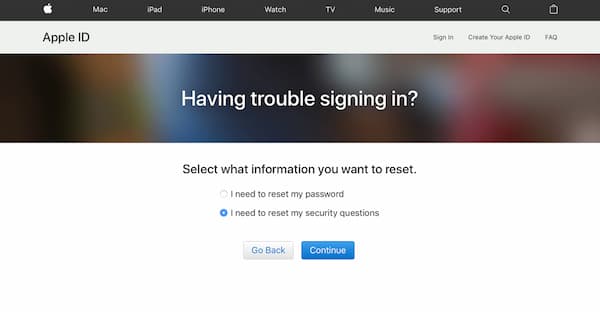
3. Gyakran feltett kérdések az Apple ID jelszó megkereséséről
Megtalálja az Apple ID jelszavát anélkül, hogy megváltoztatná?
Igen. Válaszolhat biztonsági kérdésekre, vagy megadhatja az Apple ID-jéhez társított konkrét e-mail címet. Ez a hivatalos módszer az elveszett Apple ID azonosításának megkeresésére változtatás nélkül.
Mi a teendő, ha elfelejtette az Apple azonosítóját és a jelszavát?
Ha használt iPhone-t vásárol, de nem sikerül kapcsolatba lépnie az előző tulajdonossal, futtathatja a FoneLab iOS Unlocker alkalmazást, hogy teljesen eltávolítsa a meglévő Apple ID-fiókot iOS-eszközéről.
Hol található az Apple ID fiók oldala?
Kattintson az Apple ikonra Mac számítógépén. Válassza a Rendszerbeállítások legördülő listát. Válassza ki az iCloud-fiókját az oldalsávon. Megszerezheti az Apple iCloud bejelentkezési adatait. Vagy elmehet az App Store-ba, és a Store legördülő listában válassza a Saját fiók megtekintése lehetőséget.
Elérhető az Apple-fiók helyreállítása?
Ha nem tud elegendő Apple ID-fiókadatot megadni az Apple ID-jelszó visszaállításához, segítségért forduljon az Apple-fiók helyreállításához. Az Apple ID jelszó visszaállítása azonban biztonsági okokból több napot vagy még tovább tart.
Megtalálja Apple ID jelszavát egy másik Apple iOS eszközön?
Igen. Visszaállíthatja Apple ID jelszavát barátja vagy családtagja iPhone-ján. Töltse le az Apple Support alkalmazást erre az iOS-eszközre. Válassza a Jelszavak és biztonság lehetőséget a Téma alatt. Koppintson az Apple ID jelszó visszaállítása, majd az Első lépések elemre. Később válassza a Másik Apple ID lehetőséget. Adja meg az aktuálisan használt Apple ID-t. Koppintson a Tovább gombra, és kövesse a képernyőn megjelenő utasításokat az elfelejtett Apple ID jelszavának megkereséséhez. Ami az iOS 9/10/11/12 felhasználókat illeti, helyette használhatja a Find My iPhone alkalmazást.
Következtetés
Ez minden, hogy megtalálja az Apple ID jelszavát Apple Mac OS X és iOS eszközökön. Nem baj, ha elfelejtette Apple ID jelszavát, akkor is sikeresen feloldhatja Apple ID-fiókját jelszó nélkül. A kétlépcsős azonosítás, a biztonsági kérdések és a kapcsolódó e-mailek megszüntetéséhez futtassa a FoneLab iOS Unlocker alkalmazást az Apple ID jelszó megkereséséhez és visszaállításához. Ha továbbra is kérdései vannak az Apple ID jelszó eltávolításával kapcsolatban, forduljon hozzánk bizalommal.
A FoneLab segít az iPhone képernyőjének feloldásában, eltávolítja az Apple ID-t vagy annak jelszavát, eltávolítja a képernyő idejét vagy korlátozási jelszavát másodpercben.
- Segít az iPhone képernyő feloldásában.
- Eltávolítja az Apple ID-t vagy annak jelszavát.
- Távolítsa el a képernyő idejét vagy a korlátozási jelszót másodpercben.
